腾讯视频弹幕怎么屏蔽关键词_腾讯视频弹幕屏蔽关键词教程
- WBOY转载
- 2024-04-09 11:52:25850浏览
php小编苹果为您介绍腾讯视频弹幕怎么屏蔽关键词。在腾讯视频中,弹幕功能是用户互动的重要体验,但有时会受到不良信息干扰。屏蔽关键词功能可以帮助用户过滤不想看到的内容,提升观影体验。下面我们来了解一下如何设置弹幕屏蔽关键词。
1、打开腾讯视频,进入播放页面,点击横屏播放(如图所示)。
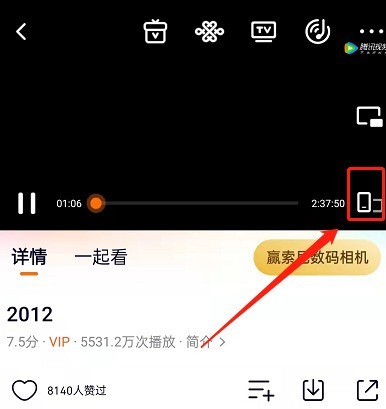
2、点击右上角三个点(如图所示)。
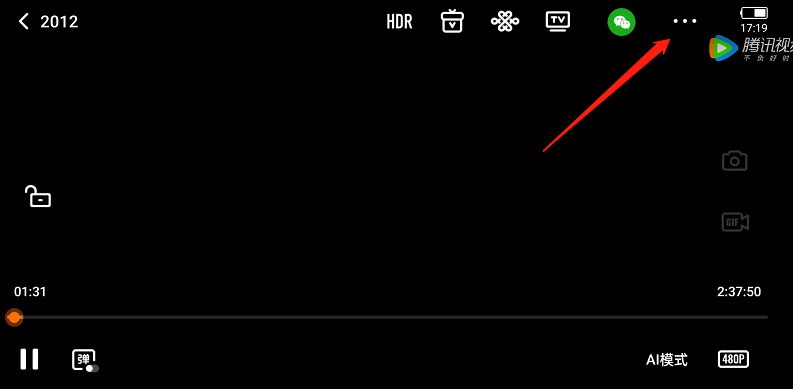
3、选择弹幕设置(如图所示)。

4、点击开启屏蔽词(如图所示)。
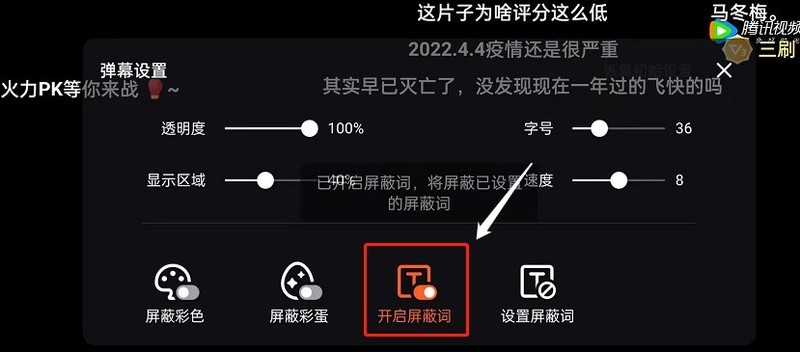
5、输入屏蔽词,输入完成后,点击添加屏蔽词即可(如图所示)。
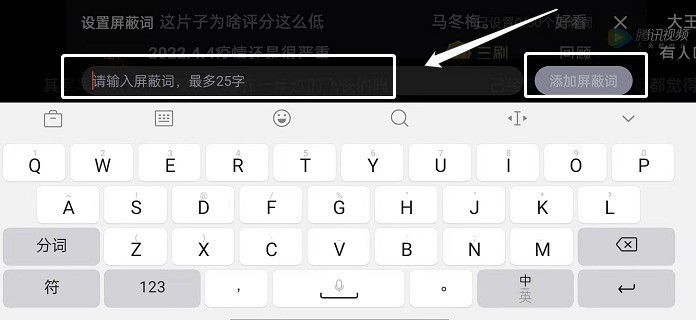
以上是腾讯视频弹幕怎么屏蔽关键词_腾讯视频弹幕屏蔽关键词教程的详细内容。更多信息请关注PHP中文网其他相关文章!
声明:
本文转载于:zol.com.cn。如有侵权,请联系admin@php.cn删除

